7.2.10 – Packet Tracer – Configurer DHCPv4

Table d’adressage
| Appareil | Interface | Adresse IPv4 | Masque de sous-réseau | Passerelle par défaut |
|---|---|---|---|---|
| R1 | G0/0 | 192.168.10.1 | 255.255.255.0 | N/A |
| S0/0/0 | 10.1.1.1 | 255.255.255.252 | N/A | |
| R2 | G0/0 | 192.168.20.1 | 255.255.255.0 | N/A |
| G0/1 | Attribution par DHCP | Attribution par DHCP | N/A | |
| S0/0/0 | 10.1.1.2 | 255.255.255.252 | N/A | |
| S0/0/1 | 10.2.2.2 | 255.255.255.252 | N/A | |
| R3 | G0/0 | 192.168.30.1 | 255.255.255.0 | N/A |
| S0/0/1 | 10.2.2.1 | 255.255.255.0 | N/A | |
| PC1 | Carte réseau | Attribution par DHCP | Attribution par DHCP | Attribution par DHCP |
| PC2 | Carte réseau | Attribution par DHCP | Attribution par DHCP | Attribution par DHCP |
| Serveur DNS | Carte réseau | 192.168.20.254 | 255.255.255.0 | 192168.20.1 |
Objectifs
Partie 1 : Configuration d’un routeur comme serveur DHCP
Partie 2 : Configuration du relais DHCP
Partie 3 : Configuration d’un routeur comme client DHCP
Partie 4 : Vérification de DHCP et de la connectivité
Scénario
Un serveur DHCP dédié est évolutif et relativement facile à gérer, mais il peut être coûteux d’en avoir un à chaque endroit d’un réseau. Cependant, un routeur Cisco peut être configuré pour fournir des services DHCP sans nécessiter de serveur dédié. En tant que technicien réseau de votre entreprise, vous avez été chargé de configurer un routeur Cisco en tant que serveur DHCP. Vous devez également configurer le routeur de périphérie en tant que client DHCP de sorte qu’il reçoive une adresse IP du réseau d’ISP.
Instructions
Partie 1 : Configurez un routeur en tant que serveur DHCP
Étape 1: Configurez les adresses IPv4 exclues.
Les adresses qui ont été attribuées statiquement aux périphériques des réseaux qui utiliseront DHCP doivent être exclues des pools DHCP. Cela évite les erreurs associées aux adresses IP dupliquées. Dans ce cas, les adresses IP des interfaces LAN R1 et R3 doivent être exclues de DHCP. En outre, neuf autres adresses sont exclues pour l’attribution statique à d’autres périphériques tels que des serveurs et des interfaces de gestion de périphériques.
a. Configurez R2 pour exclure les 10 premières adresses du réseau local R1.
R2(config)# ip dhcp excluded-address 192.168.10.1 192.168.10.10
b. Configurez R2 pour exclure les 10 premières adresses du réseau local R3.
R2(config)# ip dhcp excluded-address 192.168.30.1 192.168.30.10
Étape 2: Créez un pool DHCP sur R2 pour le LAN de R1.
a. Créez un pool DHCP nommé R1-LAN (nom sensible à la casse).
R2(config)# ip dhcp pool R1-LAN
b. Configurez le pool DHCP de sorte à inclure l’adresse réseau, la passerelle par défaut, et l’adresse IP du serveur de noms de domaine (DNS).
R2(dhcp-config)# network 192.168.10.0 255.255.255.0 R2(dhcp-config)# default-router 192.168.10.1 R2(dhcp-config)# dns-server 192.168.20.254
Étape 3: Créez un pool DHCP sur R2 pour le réseau local de R3.
a. Créez un pool DHCP nommé R3-LAN (nom sensible à la casse).
R2(config)# ip dhcp pool R3-LAN
b. Configurez le pool DHCP de sorte à inclure l’adresse réseau, la passerelle par défaut, et l’adresse IP du serveur de noms de domaine (DNS). Reportez-vous à la table d’adressage.
R2(dhcp-config)# network 192.168.30.0 255.255.255.0
R2(dhcp-config)# default-router 192.168.30.1
R2(dhcp-config)# dns-server 192.168.20.254
Partie 2 : Configuration du relais DHCP
Étape 1: Configurez R1 et R3 comme agents de relais DHCP.
Pour que les clients DHCP obtiennent une adresse à partir d’un serveur sur un segment LAN différent, l’interface à laquelle les clients sont attachés doit inclure une adresse d’assistance pointant vers le serveur DHCP. Dans ce cas, les hôtes sur les LAN qui sont attachés à R1 et R3 accèdent au serveur DHCP configuré sur R2. Les adresses IP des interfaces série R2 attachées à R1 et R3 sont utilisées comme adresses d’assistance. Le trafic DHCP à partir des hôtes des LANs R1 et R3 sera transféré à ces adresses et traité par le serveur DHCP configuré sur R2.
a. Configurez l’adresse d’assistance pour l’interface LAN sur R1.
R1(config)# interface g0/0 R1(config-if)# ip helper-address 10.1.1.2
b. Configurez l’adresse d’assistance pour l’interface LAN sur R3.
R3(config)# interface g0/0
R3(config-if)# ip helper-address 10.2.2.2
Étape 2: Configurez les hôtes pour qu’ils reçoivent des informations d’adressage IP de DHCP.
a. Configurez les hôtes PC1 et PC2 pour qu’ils reçoivent leurs adresses IP à partir d’un serveur DHCP.
b. Vérifiez que les hôtes ont reçu leurs adresses à partir des pools DHCP corrects.
PC1

PC2
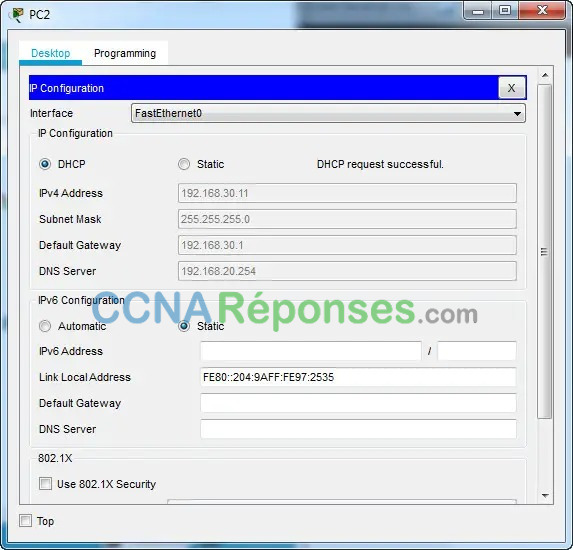
Partie 3 : Configuration d’un routeur en tant que client DHCP
Tout comme un PC est capable de recevoir une adresse IPv4 d’un serveur, une interface de routeur a la possibilité de faire de même. Le routeur R2 doit être configuré pour recevoir l’adressage du fournisseur de services Internet.
a. Configurez l’interface Gigabit Ethernet 0/1 sur R2 pour recevoir l’adressage IP du DHCP et activez l’interface.
R2(config)# interface g0/1 R2(config-if)# ip address dhcp R2(config-if)# no shutdown
Note: Utilisez la fonction Fast Forward Time de Packet Tracer pour accélérer le processus.
b. Utilisez la commande show ip interface brief pour vérifier que R2 a reçu une adresse IP de DHCP.
R2#show ip int brief Interface IP-Address OK? Method Status Protocol GigabitEthernet0/0 192.168.20.1 YES manual up up GigabitEthernet0/1 209.165.200.231 YES DHCP up up Serial0/0/0 10.1.1.2 YES manual up up Serial0/0/1 10.2.2.2 YES manual up up Serial0/1/0 unassigned YES unset down down Serial0/1/1 unassigned YES unset down down Vlan1 unassigned YES unset administratively down down R2#
Partie 4 : Vérification de DHCP et de la connectivité
Étape 1: Vérifiez les liaisons DHCP.
R2# show ip dhcp binding
IP address Client-ID/ Lease expiration Type
Hardware address
192.168.10.11 0002.4AA5.1470 -- Automatic
192.168.30.11 0004.9A97.2535 -- Automatic
Étape 2: Vérifiez les configurations.
Vérifiez que PC1 et PC2 peuvent désormais s’envoyer des requêtes ping l’un à l’autre et à tous les autres périphériques.
Scénarios de réponse
Routeur R1
enable
config t
interface g0/0
ip helper-address 10.1.1.2
Routeur R2
enable
config t
ip dhcp excluded-address 192.168.10.1 192.168.10.10
ip dhcp excluded-address 192.168.30.1 192.168.30.10
ip dhcp pool R1-LAN
network 192.168.10.0 255.255.255.0
default-router 192.168.10.1
dns-server 192.168.20.254
ip dhcp pool R3-LAN
network 192.168.30.0 255.255.255.0
default-router 192.168.30.1
dns-server 192.168.20.254
interface g0/1
ip address dhcp
no shutdown
Routeur R3
enable
config t
interface g0/0
ip helper-address 10.2.2.2
